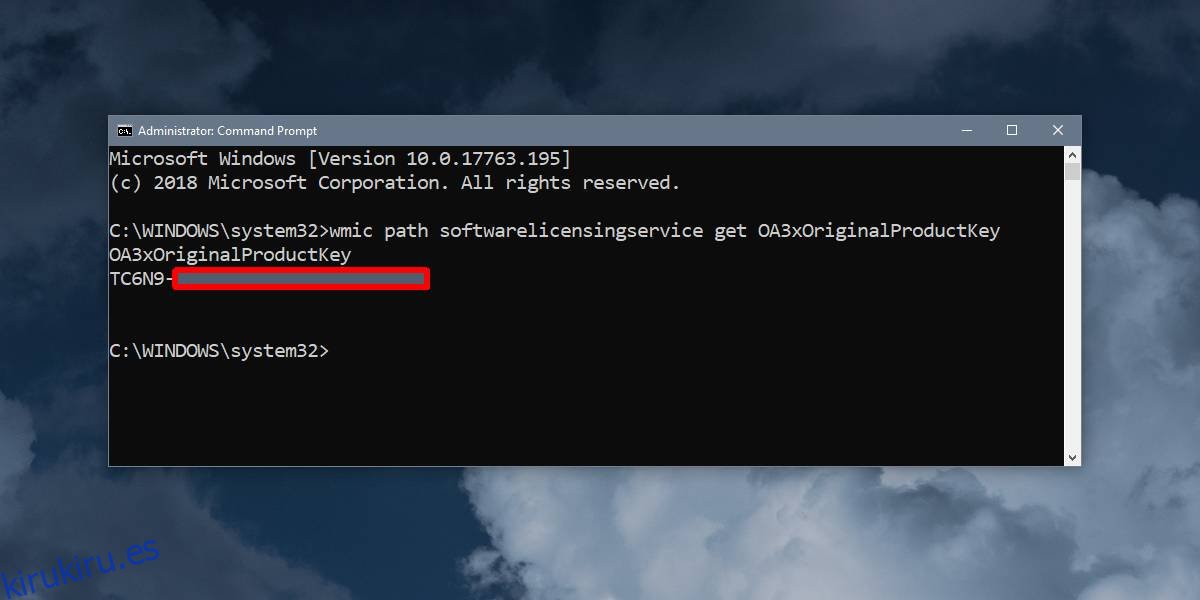Si compra una computadora de escritorio o una computadora portátil que tiene Windows 10 preinstalado, lo primero que debe hacer cuando inicie su computadora de escritorio es averiguar cuál es su clave OEM. Microsoft solía poner la clave de producto de Windows en una pegatina en la parte inferior / trasera de las computadoras de escritorio y portátiles, pero abandonó la práctica después de Windows 7. Sin embargo, la clave de producto, cuando es una clave OEM, debería detectarse automáticamente al realizar una instalación limpia de Windows 10 aún debe hacer una copia de seguridad para estar seguro. Puede usar una aplicación como ProduKey o puede obtener su clave de producto de Windows 10 desde el símbolo del sistema.
Clave de producto desde el símbolo del sistema
Si está en su escritorio, usar ProduKey es la mejor opción. Encontrará su clave de manera confiable y se la mostrará. Guárdelo en un archivo de texto y guárdelo fuera del sitio.
Si olvidó hacer una copia de seguridad de la clave y está realizando una nueva instalación de Windows 10, se debería detectar la clave OEM. Eso es lo que pasa en un buen día. Si no se detecta la clave y no puede iniciar en su escritorio, aún puede obtener su clave de producto OEM de Windows 10 desde el símbolo del sistema.
Para acceder al símbolo del sistema cuando no tiene Windows 10 instalado, conecte los medios de instalación y use las opciones de reparación / solución de problemas para acceder al símbolo del sistema.
Una vez que tenga el símbolo del sistema abierto, ejecute el siguiente comando. Devolverá la clave del producto. Anótelo y reanude la instalación de Windows 10. Cuando se le solicite que ingrese la clave, hágalo y la instalación debería realizarse sin problemas.
wmic path softwarelicensingservice get OA3xOriginalProductKey

Además de hacer una copia de seguridad manual de su clave OEM, también debe conectarla a su cuenta de Microsoft. Esta es una forma mucho más fácil de activar Windows 10 cada vez que realiza una instalación limpia. Una vez que tu clave esté conectada a tu cuenta, solo tienes que iniciar sesión con la cuenta y se activará Windows 10.
En el caso de las claves comerciales, no puede utilizar el comando anterior para recuperarlas. Depende de usted asegurarse de no perder una clave minorista, pero conectarla a su cuenta de Microsoft debe mantenerla segura. Puede eliminar una clave comercial de su cuenta de Microsoft más adelante si lo necesita y usarla en un sistema diferente.
Si bien puede recuperar una clave OEM desde el símbolo del sistema incluso cuando Windows 10 no está instalado, debe realizar una copia de seguridad cuando pueda. También debe ejecutar el siguiente comando para asegurarse de que una clave minorista que haya comprado sea legítima y haya activado correctamente su sistema.
slmgr /xpr